- Тип техники
- Бренд
Просмотр инструкции ноутбука Lenovo ThinkPad L450, страница 57
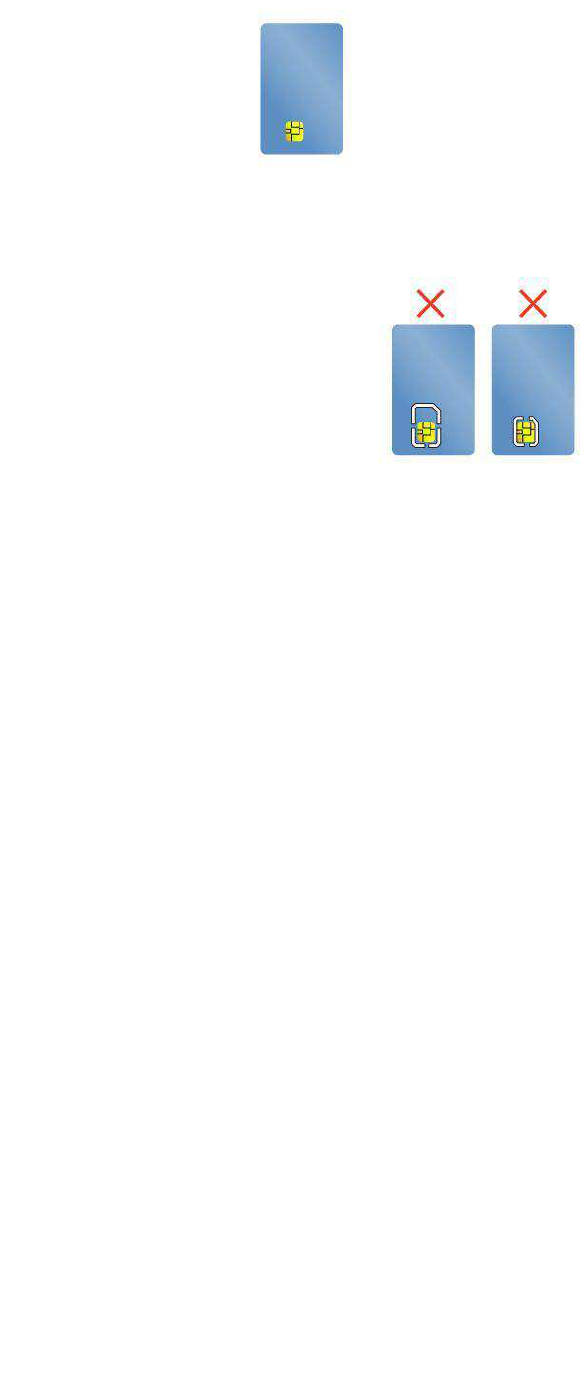
• Длина: 85,60 мм
• Ширина: 53,98 мм
• Толщина: 0,76 мм
Не вставляйте в компьютер смарт-карты с разрезами. В противном случае возможно повреждение
устройства считывания смарт-карт.
Внимание: При обмене данными с флэш-картой или смарт-картой не переводите компьютер в
спящий режим или режим гибернации до завершения передачи данных; в противном случае
возможно повреждение данных.
Установка флэш-карты или SmartCard
Внимание: Прежде чем устанавливать карту, прикоснитесь к металлическому столу или
заземленному металлическому предмету. Это снимет заряд статического электричества,
накопившийся на теле. Разряд статического электричества может повредить карту.
Чтобы вставить карту, выполните следующие действия.
1. Найдите гнездо, соответствующее типу карты. Смотрите раздел “Расположение элементов
управления, разъемов и индикаторов компьютера” на странице 1.
2. Убедитесь, что карта установлена правильно.
• Флэш-карта: металлические контакты направлены вниз и в сторону гнезда для карты.
• Смарт-карта: металлические контакты направлены вверх и в сторону гнезда для карты.
3. Вставьте карту в гнездо до упора.
Если функция Plug and Play не включена, выполните следующие действия.
1. Откройте панель управления.
2. Щелкните Оборудование и звук.
3. Щелкните значок Диспетчер устройств. Если будет предложено ввести пароль администратора
или подтвердить операцию, сделайте это.
4. В меню Действие выберите Добавить устаревшее оборудование. При этом запустится Мастер
установки оборудования.
5. Следуйте инструкциям на экране.
Извлечение флэш-карты или SmartCard
Внимание:
Глава 2. Работа на компьютере 39
Ваш отзыв будет первым
Вопросы пользователей
Поиск:
по производителю
по типу техники
по модели
Сортировать:
по дате


c ответами



Посетитель_Jj66ty
22 ноября 2021
Как на Lenovo ThinkPad L450 настроить роботу сим карти





 0
0